Из многих обновлений, которые Facebook производил от одного поколения к другому, 90 Гц дисплей Oculus Quest 2, вероятно, является одним из самых больших. Частота обновления обеспечивает на 25% улучшение по сравнению с оригинальным Oculus Quest, а также более плавный и реалистичный опыт виртуальной реальности. Но знаете ли вы, что Oculus Quest 2 запускает большинство игр только на 72 Гц при запуске? Это та же частота обновления, что и у оригинального Oculus Quest. К счастью, вы можете включить режим 90 Гц для всех игр и приложений, но для этого потребуется немного повозиться.
Примечание: хотя следующие шаги просты, всегда есть вероятность, что изменение вашего Oculus Quest 2 с помощью команд ADB может что-то испортить. Если вас это беспокоит, возможно, лучше пропустить этот процесс. В конце концов, Facebook сказал, что Официально идет 90 Гц для всех приложений в будущем, так что появление официального надежного решения - лишь вопрос времени.
Продукты, используемые в этом руководстве
- Лучшее в VR: Oculus Quest 2 (От 299 долларов на Amazon)
- Более длинный кабель означает меньше хлопот: Shample Oculus Link USB-кабель (28 долларов на Amazon)
Как разблокировать режим разработчика
Чтобы отправлять команды ADB на ваш Oculus Quest 2, вам нужно перевести его в режим разработчика. Если у вас уже был Oculus Quest и вы выполнили действия, описанные в нашем как загружать приложения в Oculus Quest руководство, вероятно, у вас уже включен режим разработчика.
Для тех, кто еще не включил режим разработчика, следующие шаги помогут разобраться во всем. Для этого руководства вам понадобится компьютер, чтобы все правильно настроить. Также рекомендуем скачать SideQuest, это бесплатная утилита, которая упрощает подключение Oculus Quest 2 к ПК. Это также открывает мир инди-игр, которые вы не можете получить в официальном магазине Oculus.
- Открой Приложение Oculus на вашем телефоне.
- Выбрать Настройки.
-
Выберите свой Oculus Quest 2 гарнитура.
 Источник: Android Central
Источник: Android Central - Нажмите стрелка справа от названия вашего устройства чтобы раскрыть дополнительные параметры, если они не отображаются сразу после выбора устройства.
- Выбрать больше настроек.
- Выбрать режим разработчика.
-
Переключите настройку режима разработчика на на.
 Источник: Android Central
Источник: Android Central - Откроется веб-сайт (если вы ранее не разблокировали параметры разработчика на устройстве Oculus).
- Прокрутите вниз и выберите ссылку ниже создать организацию.
- Войдите в свой Аккаунт Oculus.
- Введите название своей «организации» (это может быть что угодно).
- Выбрать представить
- Согласитесь с условиями соглашения.
- Открой Приложение Oculus еще раз.
- Выбрать Настройки.
-
Выберите свой Oculus Quest 2 гарнитура.
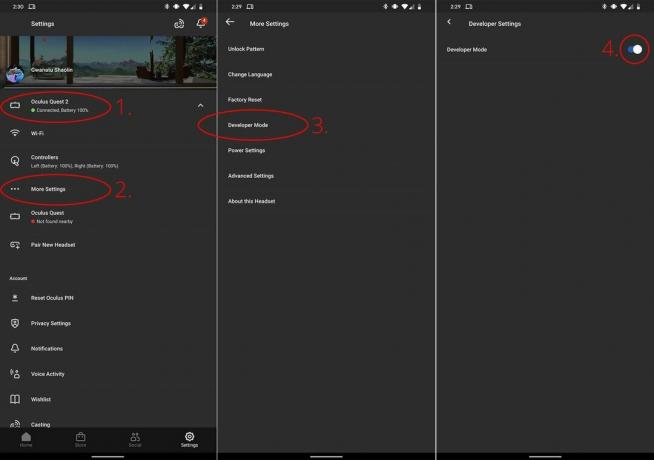 Источник: Android Central
Источник: Android Central - Нажмите стрелка справа от названия вашего устройства чтобы раскрыть дополнительные параметры, если они не отображаются сразу после выбора устройства.
- Выбрать больше настроек.
- Выбрать режим разработчика.
- Переключите настройку режима разработчика на на если он еще не включен.
Как настроить SideQuest на вашем ПК
Затем вам нужно подготовить SideQuest на вашем ПК. Вам нужно будет загрузить SideQuest с GitHub и установить его. Это исполняемый файл, поэтому, если вы использовали его раньше, он должен работать как любой другой. Вы можете загрузить его в Windows, Mac и Linux, но вот пошаговое описание процесса в Windows.
- Перейти к SideQuestVR.com.
- Нажми на ПОЛУЧИТЬ ДОПОЛНИТЕЛЬНЫЙ ЗАПРОС кнопку вверху страницы.
- Выберите версию для операционной системы вашего компьютера либо Windows, Mac или Linux.
- Откройте скачанный установочный файл.
-
Подтвердите любые диалоговые окна безопасности, которые появятся в процессе установки.
 Источник: Android Central
Источник: Android Central -
После завершения установки запустить SideQuest из меню «Пуск», меню приложений или панели быстрого запуска.
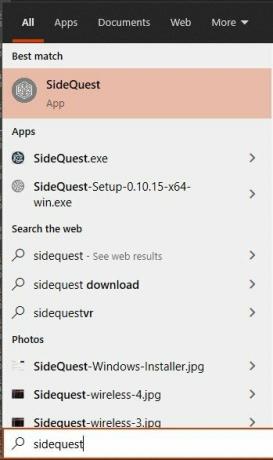 Источник: Android Central
Источник: Android Central
Как подключить Oculus Quest 2 и SideQuest
Чтобы настроить SideQuest и установить какие-либо приложения, вам необходимо подключить Oculus Quest 2 к компьютеру.
- Подключите Oculus Quest 2 к компьютеру с помощью USB-кабель.
-
SideQuest должен распознать гарнитуру и покажи зеленый кружок с названием вашей гарнитуры на верхней панели.
 Источник: Android Central
Источник: Android Central - Наденьте гарнитуру и выберите Разрешить отладку по USB.
- Обязательно проверьте Всегда разрешать с этого компьютера.
Пора включить 90 Гц
Теперь самое легкое. Открыв приложение SideQuest на вашем компьютере и подключив Oculus Quest 2, выполните следующие действия.
-
Щелкните значок Запустите команды ADB кнопку в верхней части окна SideQuest. Значок выглядит как прямоугольник со стрелкой внутри, указывающей вправо.
 Источник: Android Central
Источник: Android Central -
Во всплывающем диалоговом окне щелкните значок Включить USB ADB кнопка. Вы должны получить перезапуск в режиме USB сообщение в SideQuest.
 Источник: Android Central
Источник: Android Central - Удалить adb usb текст в Команда для запуска линия.
- Введите следующую команду (без кавычек): "adb shell setprop debug.oculus.refreshRate 90"
- Нажмите на розовый КОМАНДА ВЫПОЛНЕНИЯ кнопка.
- Отключите свой Oculus Quest 2 с компьютера и наденьте на голову.
- Нажмите кнопку питания один раз чтобы выключить дисплей. Нажмите еще раз чтобы снова включить дисплей.
- Наслаждайтесь игрой в VR с частотой 90 Гц!
Как вернуться к 72 Гц
Если у вас возникли проблемы или проблемы с производительностью в некоторых играх, возможно, лучше вернуться к настройке по умолчанию 72 Гц. Для этого вы выполните те же шаги, что и раньше, только заменив 90 на 72 для команды частоты обновления.
-
Щелкните значок Запустите команды ADB кнопку в верхней части окна SideQuest.
 Источник: Android Central
Источник: Android Central -
Во всплывающем диалоговом окне щелкните значок Включить USB ADB кнопка. Вы должны получить перезапуск в режиме USB сообщение в SideQuest.
 Источник: Android Central
Источник: Android Central - Удалить adb usb текст в Команда для запуска линия.
- Введите следующую команду (без кавычек): "adb shell setprop debug.oculus.refreshRate 72"
- Нажмите на розовый КОМАНДА ВЫПОЛНЕНИЯ кнопка.
- Отключите свой Oculus Quest 2 с компьютера и наденьте на голову.
- Нажмите кнопку питания один раз чтобы выключить дисплей. Нажмите еще раз чтобы снова включить дисплей.
- Все вернется в режим 72 Гц, который есть в Oculus Quest 2.
90 Гц - огромное улучшение для игр VR, даже если скачок числа с 72 Гц на 90 Гц не кажется большим. Каждое увеличение частоты обновления с помощью гарнитуры VR означает больший комфорт, меньше укачивания и более реалистичное ощущение.
Дополнительное оборудование
Несмотря на то, что Oculus Quest 2 поставляется со всем необходимым для начала работы, вам может потребоваться более длинный кабель USB-C для подключения к компьютеру. Помимо того, что подключение к ПК станет более удобным, длинный 16-футовый кабель, подобный показанному ниже, позволит использовать функцию Oculus Link. Если у вас есть игровой компьютер с поддержкой виртуальной реальности, это превратит ваш Oculus Quest 2 в Oculus Rift, что сделает игры еще более захватывающими благодаря дополнительной мощности ПК.
Николас Сутрич
Ник профессионально пишет о технологиях с 2011 года и прошел через весь спектр технологий и игр. Если он не рубит блоки в Beat Sabre, он, вероятно, возится с каким-нибудь умным домашним устройством или отправляется в поход в горы Западной Северной Каролины.
